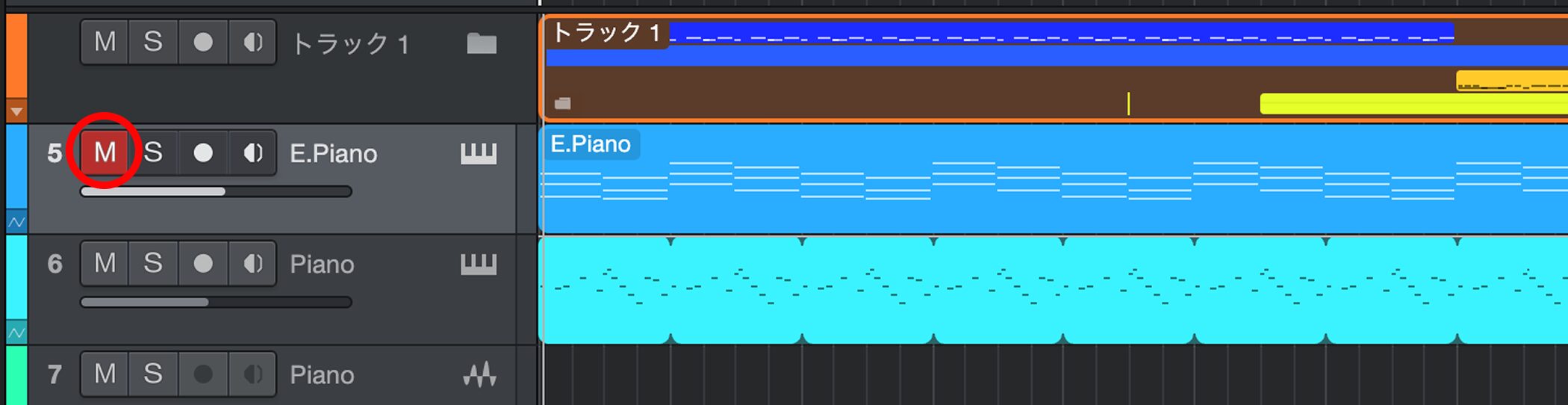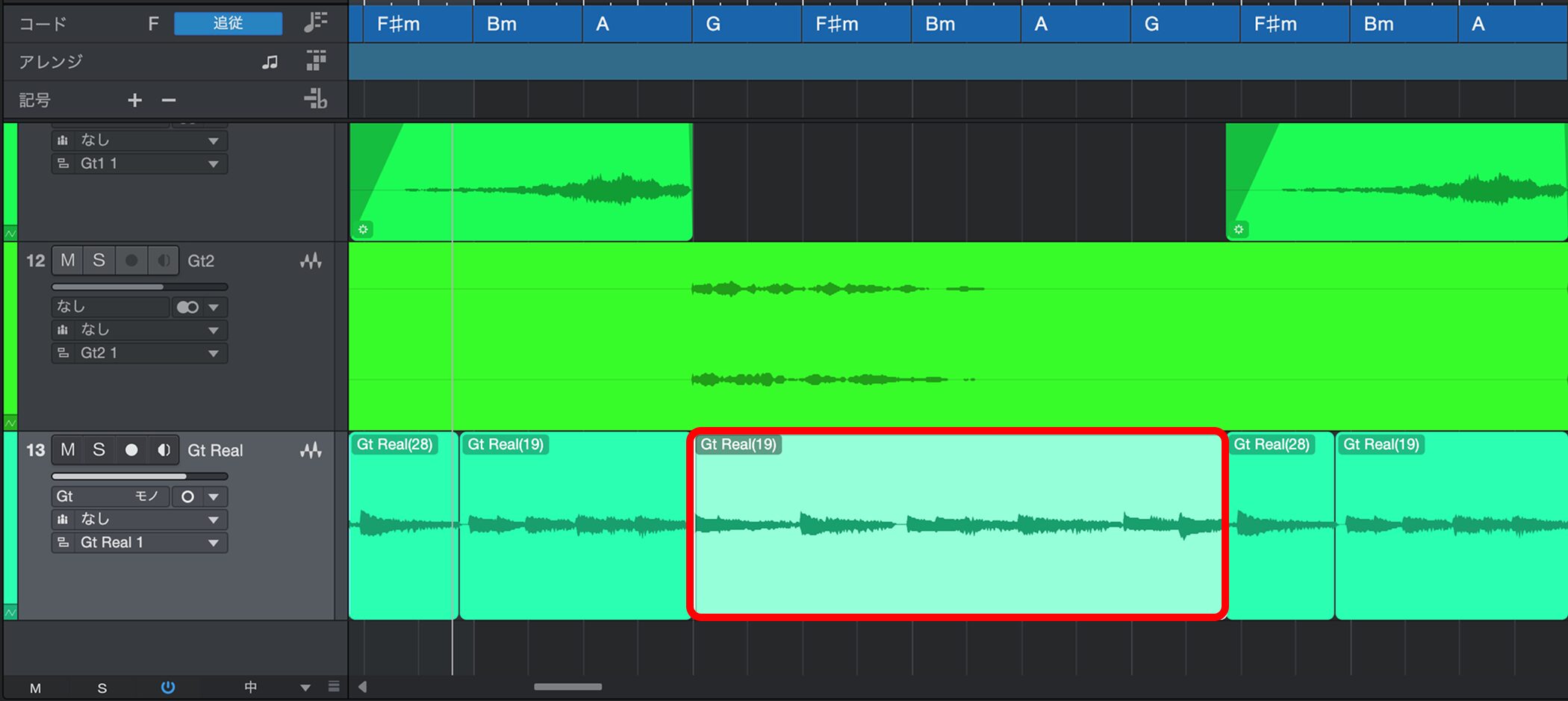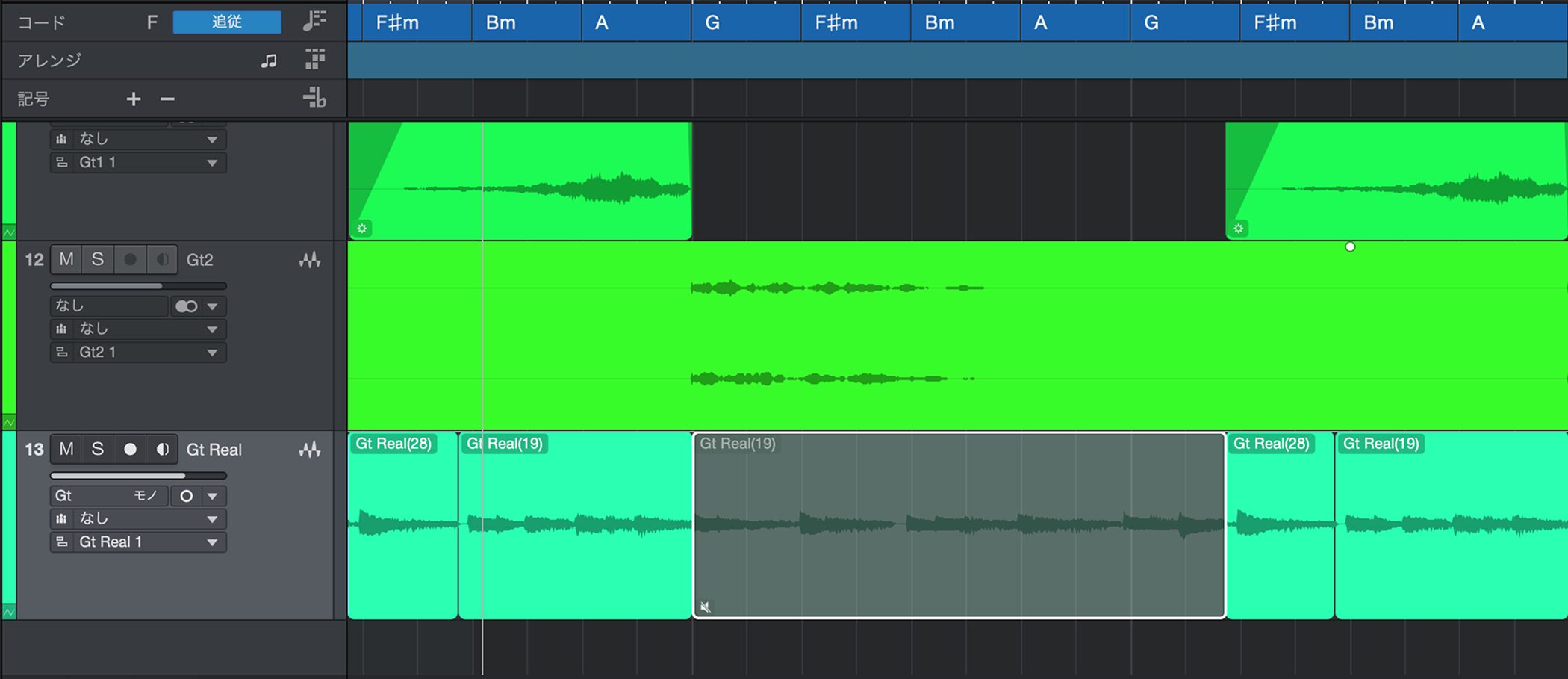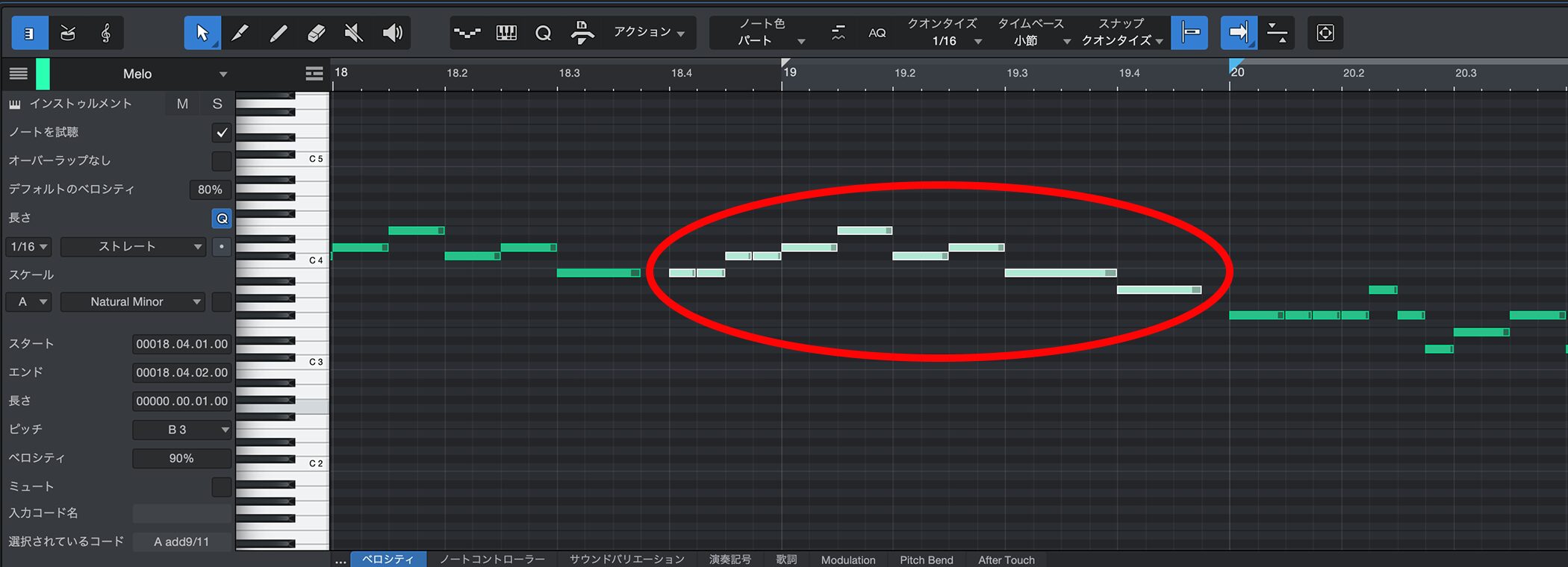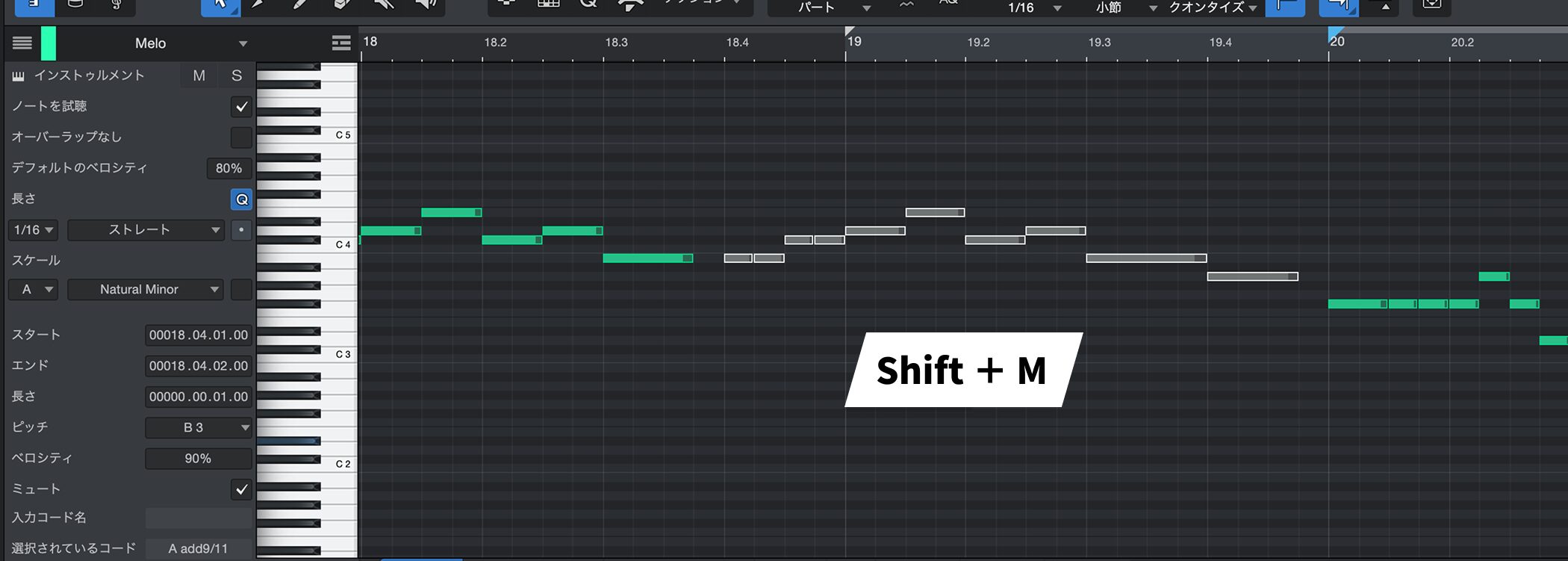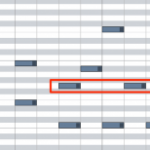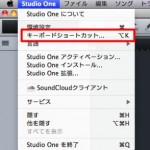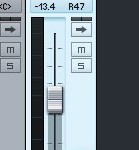便利なイベントミュート機能 Studio One 使い方
StudioOne トラックに捕われない部分的なミュート
トラックを一時的に無音にする「ミュート機能」は作業の中で頻繁に使用します。
このようにトラックの「M」ボタンを押します。
しかし、この方法ではトラック上の全ての音が無音になってしまうため、部分的な「ミュート」切り替えを行うことができません。
ここで「イベントミュート」の出番です。
トラック単位ではなく一部分のイベントに対しミュートを適用できるため、「楽器が途中で抜けた場合は?」などの構成シミュレートに役立ちます。
ミュート適用方法
ミュートしたいイベントを選択します。
Mac、Windowsともに共通で、「Shift + M」を押します。
イベントがグレーアウトし「ミュート状態」に変わります。
ミュートを解除するには再度「Shift+M」を押せばOKです。
MIDIノートにも使用可能
「MIDIエディタ」上のMIDIノート1つ1つに対してもこのミュート方法を使用できます。
ミュートしたいMIDIノートを選択し、上記ショートカットを行います。
選択したMIDIノートが「ミュート状態」になります。
また解除方法も上記イベントと同様です。
これにより、作業結果を残したまま様々な打ち込みシミュレートが行えます。
このような記事も読まれています
選択範囲を反転させ作業効率を大幅向上
選択の反転を上手く使用すると、今まで行っていた作業を更に効率化することができます。
ショートカットカスタマイズ
「ショートカット」は操作コマンドを瞬時に実行することができ、作業効率化に大きく貢献します。ここではこのショートカットをカスタマイズする方法を解説していきます。
外部MIDIコントローラーと連携させる(登録編
MIDIコントローラーをお持ちの方に是非チャレンジしていただきたいのが、コントローラーとStudioOneの連動です。オペレートが非常に直感的、かつ早くなります。まずは外部機器を登録する方法を解説していきます。
トラックの便利操作
トラックをコントロールする便利操作を覚える事でMIX作業の効率を向上させることができます。